
Criar sua primeira planilha no Numbers para iCloud
Para criar uma planilha, escolha um modelo para usar como ponto de partida. Modelos usam fontes, cores e elementos gráficos coordenados para ter uma aparência unificada. A maioria dos modelos também tem elementos de marcador de posição, como o título do texto e tabelas, que você pode substituir pelo seu próprio conteúdo.
No gerenciador de planilhas, clique no botão Criar planilha
 na barra de ferramentas.
na barra de ferramentas.Nota: Se você deseja formatar dados de tabelas e gráficos usando as convenções de outro idioma, escolha um idioma diferente no canto superior esquerdo antes de escolher um modelo. Consulte Criar uma planilha com a formatação de um idioma diferente.
Clique duas vezes em um modelo (para restringir as opções, clique em uma categoria na parte superior).
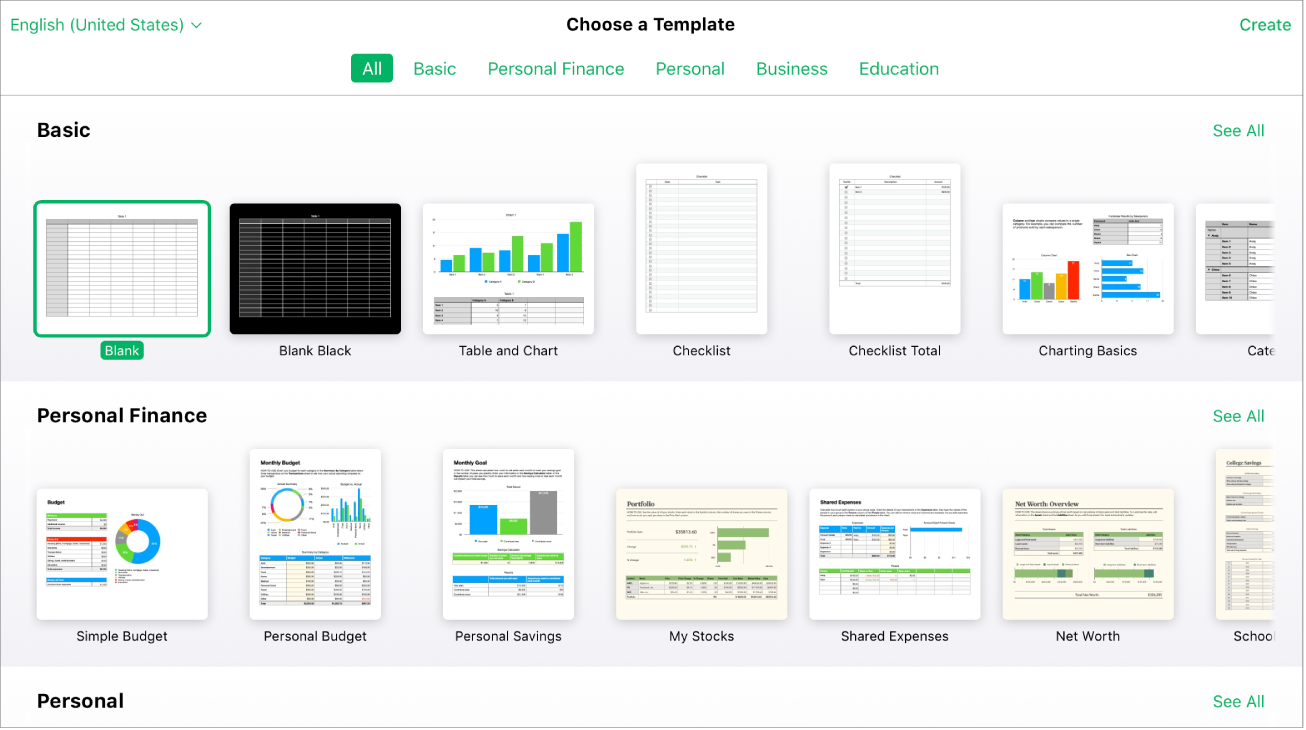
Execute uma das seguintes ações:
Adicione dados a uma planilha em branco: clique em uma célula e digite. Para adicionar uma fórmula, clique em uma célula, digite um sinal de igual (=) e escolha uma fórmula no Navegador de funções na
 barra lateral Formatar à direita.
barra lateral Formatar à direita.Substituir dados do marcador de posição de gráficos: você tem que editar a tabela que contém os dados do gráfico. Clique em uma célula da tabela e insira seus próprios dados. O gráfico é automaticamente atualizado.
Editar texto: para substituir o texto do marcador de posição, clique no texto e digite. Para editar o texto que você digitou, selecione o texto e digite. Para formatar o texto selecionado, na
 barra lateral Formatar à direita, clique no botão Estilo próximo ao topo e faça suas escolhas.
barra lateral Formatar à direita, clique no botão Estilo próximo ao topo e faça suas escolhas.Adicionar novo texto, gráficos ou outros objetos: clique no botão de um objeto na barra de ferramentas.
Nota: para adicionar um gráfico, é necessário primeiro ter uma tabela na sua planilha que contenha os dados que serão representados no gráfico. Consulte Criar ou apagar um gráfico no Numbers para iCloud
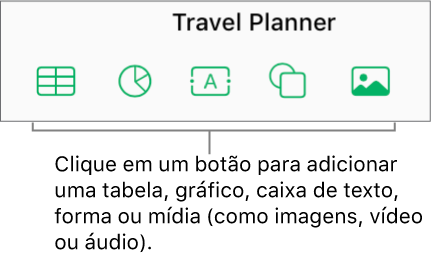
Adicionou ou apague uma planilhe: para adicionar uma nova planilha, clique em Adicionar um botão
 no canto superior esquerdo. Você pode adicionar várias páginas (ou abas) à planilha para ajudar a organizar suas informações.
no canto superior esquerdo. Você pode adicionar várias páginas (ou abas) à planilha para ajudar a organizar suas informações.Para apagar uma página, mantenha a tecla Control pressionada e clique na aba correspondente à página na parte superior da planilha e selecione Apagar planilha.
Desfazer ou refazer uma alteração: clique no botão Desfazer
 ou no botão Refazer
ou no botão Refazer  na barra de ferramentas.
na barra de ferramentas.Amplie (aumente o zoom) ou diminua (reduza o zoom) da sua visualização geral de uma planilha: clique no menu pop-up Zoom na barra de ferramentas e escolha uma opção.
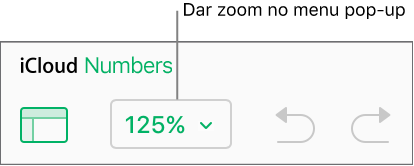
Clique no nome atual da planilha na parte superior da planilha, digite um novo nome e pressione a tecla Return (em um Mac) ou Enter (em um computador com Windows).
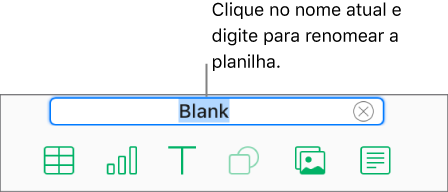
O Numbers para iCloud salva automaticamente suas alterações à medida que você trabalha; portanto, não é necessário se preocupar em salvar sua planilha manualmente.
Para fechar a planilha, mova o cursor sobre o título a planilha na parte superior e, em seguida, clique no X que aparecer na aba do navegador.